这张磁盘有写保护,详细教您磁盘被写保护怎么办
- 分类:win7 发布时间: 2018年06月09日 13:10:00
我们在使用的电脑过程中,都会遇到这样的一个问题,那就是当我们从电脑中复制资料到U盘或者移动硬盘的时候,提示:这张磁盘有写保护,无法完成拷贝。遇到这样的问题要如何解决呢?下面,小编跟大家讲解磁盘被写保护的解决方法了。
在使用电脑时,相信很多人都遇到过磁盘方面的故障,有的朋友经常会有这样的情况,当从电脑中将资料复制到磁盘(移动硬盘、U盘)的时候提示磁盘被写保护,无法完成文件拷贝的情况。下面,小编给大家分享磁盘被写保护的处理技巧。
磁盘被写保护怎么办
快捷键:win + r,打开运行窗口,输入”regedit”回车确认。
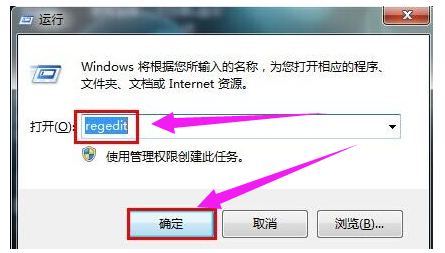
不能拷贝电脑图解-1
进入注册表编辑器后我们依次找到:HKEY_LOCAL_MACHINE\SYSTEM\CurrentControlSet\Control\StorageDevicePolicies。
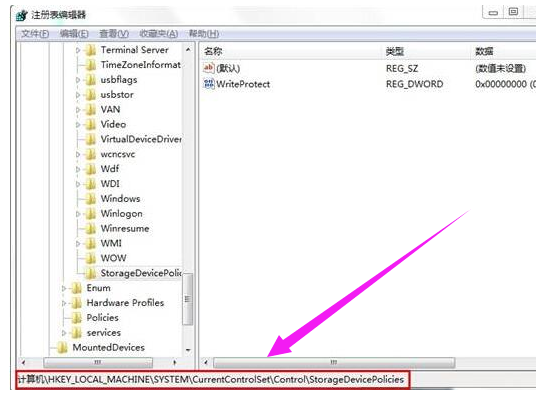
磁盘电脑图解-2
在右侧窗口中找到“ WriteProtect ”表,双击打开WriteProtect将数值数据改为“0”结束操作。
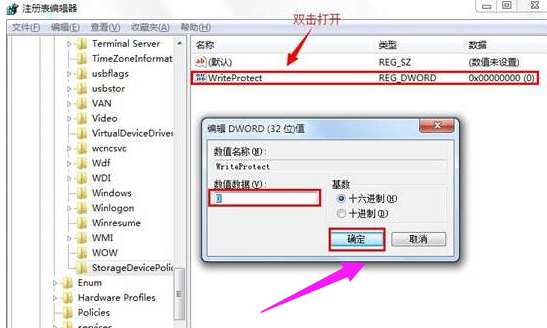
磁盘电脑图解-3
进入“计算机”找到移动磁盘盘符,右键选择属性。
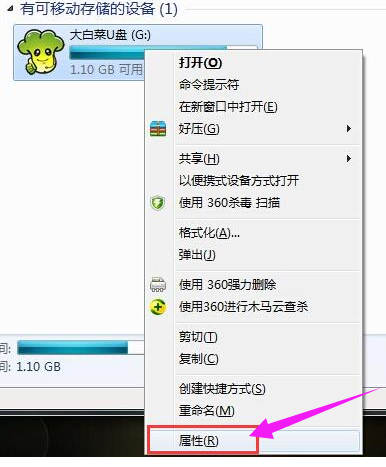
磁盘电脑图解-4
在打开的属性窗口,切换到硬件项,点击打开属性(R)。
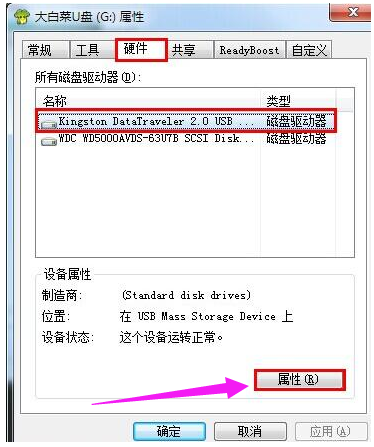
磁盘写保护电脑图解-5
在打开的窗口中,我们选择“更好的性能(B)”点击确定保存退出。
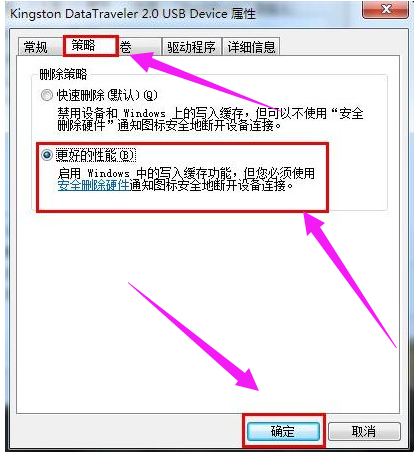
不能拷贝电脑图解-6
以上就是磁盘被写保护的处理技巧。
猜您喜欢
- 笔记本重装win7系统怎么操作..2022/09/17
- windows7系统安装教程光盘安装步骤..2022/05/13
- 装机吧win7系统重装教程图解..2022/04/27
- 有限的访问权限,详细教您怎么解决电脑..2018/06/02
- 电脑怎么重装系统win7旗舰版..2022/09/03
- 笔记本键盘,详细教您笔记本键盘灯怎么..2018/03/20
相关推荐
- window7系统还原怎么操作 2021-11-27
- win7旗舰版u盘安装步骤演示 2021-09-23
- 文件夹无法删除,详细教您文件夹无法删.. 2018-06-25
- 显示桌面,详细教您win7显示桌面的几种.. 2018-10-12
- 手把手教你win7快捷键有哪些.. 2019-03-02
- 装系统u盘win7图文教程 2017-08-20




 粤公网安备 44130202001059号
粤公网安备 44130202001059号